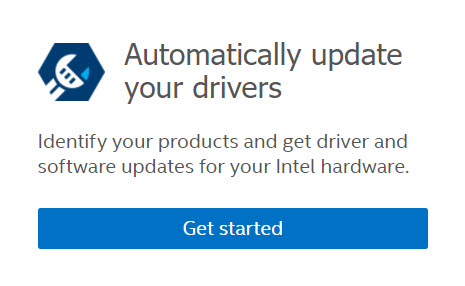วิธีการระบุกราฟิก Intel® ของคุณใน Windows 7*
ฉันจะทราบได้อย่างไรว่าฉันมีคอนโทรลเลอร์กราฟิกใดใน Windows 7 เพื่อให้สามารถอัปเดตไดรเวอร์ของฉันได้
มีสองวิธีในการระบุกราฟิกคอนโทรลเลอร์ในคอมพิวเตอร์ของคุณ (หรือที่เรียกว่าการ์ดแสดงผลหรือการ์ดกราฟิก)
หากคุณต้องการระบุเวอร์ชั่นของไดรเวอร์กราฟิก Intel ของคุณ โปรดดู เวอร์ชั่น my Intel® Graphics Driver คืออะไร
วิธีที่ 1: ใช้ Intel® Driver & Support Assistant ในการตรวจหากราฟิกคอนโทรลเลอร์ของคุณโดยอัตโนมัติ (แนะนํา)
ตัว อย่าง เช่น:

| หมาย เหตุ |
|
วิธีการที่ 2: การระบุด้วยตนเอง
- คลิกขวาที่ใดก็ได้บนเดสก์ทอปแล้วเลือก ความละเอียดของหน้าจอ
- คลิก การตั้งค่าขั้นสูง
- หมาย เหตุ ตัวระบุกราฟิกคอนโทรลเลอร์ที่แสดงไว้ใน ประเภทอะแดปเตอร์ ส่วน
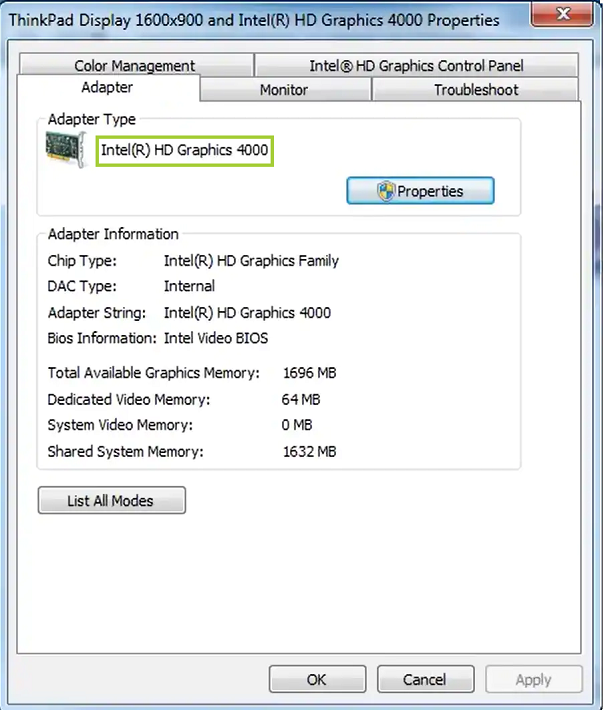
| หมาย เหตุ |
|
เมื่อคุณระบุคอนโทรลเลอร์ของคุณแล้ว คุณจะพบไดรเวอร์ล่าสุดสําหรับระบบของคุณโดยใช้ Intel® Driver & Support Assistant หรือโดยการค้นหาด้วยตนเองใน ศูนย์การดาวน์โหลด